 JTrim 画面の右下に表示されている様にこの画像は「3008×2000」のサイズです。
JTrim 画面の右下に表示されている様にこの画像は「3008×2000」のサイズです。
この画像を「250×166」のサイズに「リサイズ」してみましょう。簡単です。
 「イメージ」→「リサイズ」とクリックします。
「イメージ」→「リサイズ」とクリックします。
クリックすると「ダイアログボックス」が表示されます。
「ダイアログボックス」とはより詳細な設定をする為のウィンドウです。
 「リサイズ」の「ダイアログボックス」です。
「リサイズ」の「ダイアログボックス」です。
大きさの変更は「サイズ」と「比率」、必要に応じて使い分けします。
今回は「サイズで指定する」でリサイズします。
「縦横の比率を保持する」にチェックを入れ、「横」の数値(250)を入れます。
「縦」の数値は自動的に決まります。
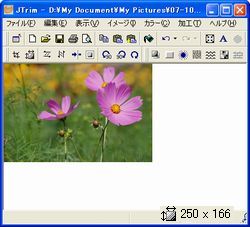 「リサイズ」されました。「名前をつけて保存」しましょう。
「リサイズ」されました。「名前をつけて保存」しましょう。
小さくリサイズしましたが、この逆に大きくリサイズする事も出来ます。
大きくリサイズした場合は「画像」が荒くなります
「縦横の比率を保持する」のチェックを外すと次のような事が出来ます。
 この画像の「縦横の比率を保持する」のチェックを外し「縦」だけを小さくします。
この画像の「縦横の比率を保持する」のチェックを外し「縦」だけを小さくします。
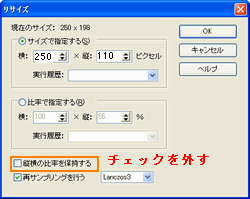 「縦横の比率を保持する」のチェックを外し、「縦」の数字をいれ「OK」します。
「縦横の比率を保持する」のチェックを外し、「縦」の数字をいれ「OK」します。
 こんな感じにリサイズされます。
こんな感じにリサイズされます。
本来の使い方ではないかもしれませんが、「画像加工」のテクニックとしては面白いかもしれません。
次は余白作成・円形切抜き・フェードアウト等使った加工をしてみましょう。